Ενώ το YouTube μπορεί να είναι ο μεγαλύτερος προορισμός για διαδικτυακά βίντεο (για να μην αναφέρουμε ένα από τα μεγαλύτερα κοινωνικά δίκτυα του ιστού), το Twitch είναι το μεγάλο όνομα στην πόλη όταν αναζητάτε περιεχόμενο ζωντανής ροής. Το YouTube Live προσπάθησε να καλύψει αυτήν τη θέση, αλλά καμία υπηρεσία ροής δεν έχει μεγαλώσει τόσο μεγάλη όσο το Twitch σε τόσο σύντομο χρονικό διάστημα.
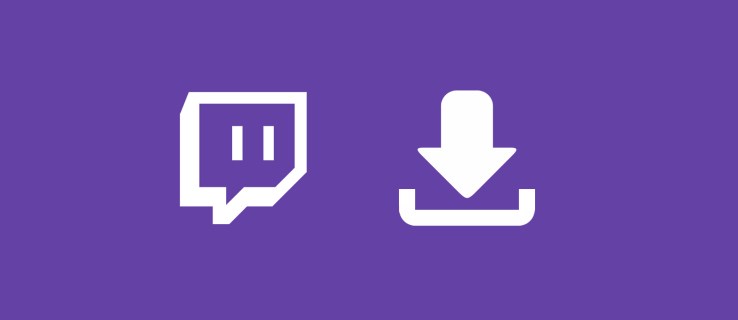
Το Twitch παρουσιάστηκε πριν από σχεδόν επτά χρόνια, τον Ιούλιο του 2011, ως spin-off του Justin.tv, μιας τότε δημοφιλής υπηρεσίας ζωντανής ροής, με επίκεντρο τα παιχνίδια. Καθώς οι ροές παιχνιδιών μεγάλωναν γρήγορα, το Justin.tv συνέχισε να εστιάζει περισσότερο στο Twitch και τελικά έκανε το Twitch το κύριο προϊόν της εταιρείας του, κλείνοντας οριστικά το Justin.tv. Μόλις μερικές εβδομάδες μετά το κλείσιμο του Justin.tv, η Amazon αγόρασε το Twitch για σχεδόν ένα δισεκατομμύριο δολάρια. Στα τέσσερα χρόνια από τότε, η υπηρεσία έχει αυξηθεί αστρονομικά.
Ωστόσο, το Twitch δεν είναι μόνο για παιχνίδια και παίκτες, ακόμα κι αν φαίνεται από την πρώτη σελίδα του ιστότοπου. Το Twitch έχει σιγά-σιγά επεκτείνει την εμβέλειά του για να συμπεριλάβει περιεχόμενο όπως ροές μουσικής, ραδιοφωνικές εκπομπές, podcast, μαζί με τις δύο κύριες κατηγορίες που δεν αφορούν παιχνίδια: το Creative, το οποίο εστιάζει κυρίως στην προβολή της δημιουργίας έργων τέχνης και άλλων έργων και το IRL (In Real Life) , το οποίο επιτρέπει στους χρήστες να μεταδίδουν τον εαυτό τους στην καθημερινή τους ζωή.
Με όλες αυτές τις διαφορετικές κατηγορίες διαθέσιμες για προβολή, υπάρχει κάτι για σχεδόν οποιονδήποτε, ανεξάρτητα από τα ενδιαφέροντά του.

Ο όγκος του περιεχομένου που είναι διαθέσιμος στο Twitch εγγυάται βασικά ότι πολλοί άνθρωποι θα θέλουν να παρακολουθήσουν κάτι από την υπηρεσία, είτε πρόκειται για παιχνίδια, podcast ή απλώς τις αγαπημένες σας προσωπικότητες του Twitch που θέλετε να πάρετε εν κινήσει.
Τι κάνετε όμως αν χάσατε την αγαπημένη σας ροή ή θέλετε να κατεβάσετε κάτι για να παρακολουθήσετε αργότερα;
Σε αντίθεση με μια υπηρεσία όπως το YouTube που σας επιτρέπει να κατεβάζετε επίσημα βίντεο με την εγγραφή σας σε έναν λογαριασμό YouTube Premium, το Twitch δεν έχει επιλογή εκτός σύνδεσης.
Τούτου λεχθέντος, είναι σίγουρα δυνατό να αποθηκεύσετε βίντεο και κλιπ για κατανάλωση εκτός σύνδεσης—απλώς πρέπει να ξέρετε πώς να το κάνετε. Ας ρίξουμε μια βαθιά βουτιά στο τι είναι τα κλιπ Twitch, πώς είναι δυνατή η λήψη κλιπ του Twitch και πώς μπορείτε να τραβήξετε κλιπ και βίντεο πλήρους μήκους εκτός σύνδεσης.
Η διαφορά μεταξύ κλιπ και βίντεο
Σε αντίθεση με το YouTube, υπάρχουν μερικές πολύ σημαντικές διαφορές μεταξύ ενός βίντεο και ενός κλιπ. Ενώ υπάρχουν βίντεο κατά παραγγελία πλήρους μήκους, δεν αποθηκεύονται αυτόματα όλες οι ροές Twitch.
Οι ροές πρέπει να ενεργοποιήσουν τη δυνατότητα αρχειοθέτησης των ροών τους. δεν ενεργοποιείται αυτόματα από προεπιλογή. Μόλις εσείς ή ο αγαπημένος σας streamer ενεργοποιήσετε τη δυνατότητα αποθήκευσης των ροών τους στο δικό τους κανάλι, εξακολουθούν να υπάρχουν όρια στον τρόπο αποθήκευσης αυτού του περιεχομένου. Ενώ το YouTube μπορεί να κρατήσει το περιεχόμενο για άπειρο χρονικό διάστημα μετά από μια ζωντανή ροή ή μια μεταφόρτωση βίντεο, το Twitch θέτει ορισμένα όρια στον τρόπο αποθήκευσης των κλιπ στον ιστότοπο.
Μόλις ένας χρήστης ενεργοποιήσει την αυτόματη αρχειοθέτηση, τα βίντεό του θα εμφανίζονται αποθηκευμένα στη σελίδα του για 14 ημέρες για τους κανονικούς χρήστες ροής. Εάν έχετε Amazon Prime, μπορείτε να κάνετε αναβάθμιση στο Twitch Prime για να αποκτήσετε πρόσβαση σε αρχεία 60 ημερών. Εναλλακτικά, εάν έχετε γίνει Twitch Partner, οι ροές σας θα αρχειοθετηθούν επίσης για εξήντα ημέρες.

Τα highlights, από την άλλη πλευρά, είναι διαφορετικά από τα βίντεο. Εάν μια επισήμανση αποθηκευτεί στον λογαριασμό σας, διαρκεί για πάντα, σε αντίθεση με μόνο για 14 ή 60 ημέρες σε τυπικούς λογαριασμούς.
Ποιες είναι οι διαφορές στους τύπους βίντεο; Τα highlights είναι πολύ μεγαλύτερα από ένα κλιπ, και συχνά καταλαμβάνουν ολόκληρα βίντεο κάθε φορά. Εν τω μεταξύ, τα κλιπ κυμαίνονται συνήθως από 30 έως 60 δευτερόλεπτα, με το όριο να είναι 60 δευτερόλεπτα, ανάλογα με τον τρόπο επεξεργασίας του περιεχομένου. Οι επισημάνσεις γίνονται από τον δημιουργό ή τους ειδικούς επιλεγμένους συντάκτες, αλλά τα κλιπ μπορούν να γίνουν από οποιονδήποτε θέλει να αποθηκεύσει περιεχόμενο στη δική του σελίδα.
Τα κλιπ που δημιουργείτε από περιεχόμενο άλλου streamers αποθηκεύονται απευθείας στον δικό σας λογαριασμό μέσα στον διαχειριστή κλιπ. Αυτό σας επιτρέπει να αποθηκεύσετε το περιεχόμενο απευθείας στη δική σας σελίδα.

Ας μιλήσουμε για την αποθήκευση κλιπ και βίντεο απευθείας στη συσκευή της επιλογής σας.
Λήψη κλιπ από το Twitch
Ας ξεκινήσουμε με τα βασικά. Εάν έχετε βρει ένα κλιπ που πιστεύετε ότι αξίζει να το αποθηκεύσετε εκτός σύνδεσης—είτε πρόκειται για ένα επικό τζουκ Λεγεώνα των Θρύλων, γκολ του τελευταίου δευτερολέπτου Rocket League, ή το τελικό kill του παιχνιδιού Fortnite, είναι δυνατό να γίνει αυτό.
Η δημιουργία ενός κλιπ από οποιοδήποτε περιεχόμενο είναι αρκετά εύκολη και μπορεί να ολοκληρωθεί απευθείας στο πραγματικό πρόγραμμα αναπαραγωγής βίντεο στην πλατφόρμα. Αφού αποθηκεύσετε ένα κλιπ στον δικό σας λογαριασμό Twitch, μπορείτε να κατεβάσετε το κλιπ απευθείας στην επιφάνεια εργασίας σας.

Το Twitch χρησιμοποιείται για να επιτρέπει τη λήψη των κλιπ απευθείας από το πρόγραμμα αναπαραγωγής βίντεο στον Firefox και στο Chrome, απλώς κάνοντας δεξί κλικ στο βίντεο και επιλέγοντας το μήνυμα "Αποθήκευση βίντεο ως..." στο μενού περιβάλλοντος.
Δυστυχώς, μια πρόσφατη αλλαγή τον Μάιο του 2018 είχε ως αποτέλεσμα τα κλιπ να μην είναι πλέον διαθέσιμα για λήψη. Σύμφωνα με τους προγραμματιστές της ομάδας Clips στο Twitch, αυτή η αλλαγή ήταν ακούσια. Ως εκ τούτου, είναι σίγουρα πιθανό ότι αυτή η δυνατότητα θα επιστρέψει στο Twitch κάποια στιγμή, επιτρέποντας στους δημιουργούς και τους streamers να κατεβάσουν ξανά κλιπ.
Η ανάρτηση που περιγράφει λεπτομερώς αυτές τις επερχόμενες αλλαγές σημείωσε ότι ήθελαν οι streamers να έχουν περισσότερο έλεγχο στο περιεχόμενό τους, επομένως μην περιμένετε το κουμπί λήψης να κυκλοφορήσει σε ολόκληρο τον ιστότοπο σύντομα. Τούτου λεχθέντος, υπάρχει ένας τρόπος λήψης κλιπ χωρίς την παλιά εντολή εντολών "Αποθήκευση βίντεο ως..." και περιέργως περιλαμβάνει τη χρήση του AdBlock Plus, του uBlock Origin ή οποιουδήποτε άλλου προγράμματος αποκλεισμού διαφημίσεων στον υπολογιστή σας.
Το δοκιμάσαμε χρησιμοποιώντας το Chrome και το uBlock Origin, αλλά οι αρχικές οδηγίες χρησιμοποιούν το AdBlock Plus.
Για να ξεκινήσετε, αποθηκεύστε ένα κλιπ που θέλετε να κατεβάσετε στον δικό σας λογαριασμό ή βρείτε το κλιπ στη σελίδα κλιπ κάποιου άλλου. Αυτό μόνο λειτουργεί με κλιπ, επομένως βεβαιωθείτε ότι τα τμήματα που κατεβάζετε είναι εξήντα δευτερόλεπτα ή μικρότερα. Θεωρητικά, θα μπορούσατε να κατεβάσετε πολλά κλιπ από στιγμές το ένα δίπλα στο άλλο σε ένα βίντεο για να τα επεξεργαστείτε μαζί και να δημιουργήσετε ένα μεγαλύτερο βίντεο, αλλά αυτό απαιτεί σοβαρή δέσμευση χρόνου και πολλή δουλειά. Είναι καλύτερο να χρησιμοποιήσετε αυτήν τη μέθοδο μόνο για κλιπ.
Αν θέλετε να κατεβάσετε μεγαλύτερα βίντεο, έχουμε έναν οδηγό για αυτό παρακάτω.

Ξεκινήστε ανοίγοντας τις ρυθμίσεις του προγράμματος αποκλεισμού διαφημίσεων στη συσκευή σας κάνοντας δεξί κλικ στο εικονίδιο στο πρόγραμμα περιήγησής σας και επιλέγοντας «επιλογές». Αυτό θα ανοίξει μια καρτέλα για τις ρυθμίσεις αποκλεισμού ακριβώς μέσα στο πρόγραμμα περιήγησής σας.
Βρείτε τη ρύθμιση "Τα φίλτρα μου" στο πρόγραμμα αποκλεισμού διαφημίσεων. Για τους χρήστες του uBlock Origin, είναι η καρτέλα "Τα φίλτρα μου". για τους χρήστες του AdBlock Plus, βρίσκεται στις επιλογές του μενού για προχωρημένους. Στη συνέχεια, θα χρειαστεί να δημιουργήσετε δύο προσαρμοσμένα φίλτρα για δύο ξεχωριστούς συνδέσμους στο Twitch.
Μόλις μεταβείτε στην καρτέλα προσαρμοσμένων φίλτρων, αντιγράψτε και επικολλήστε και τους δύο αυτούς συνδέσμους στο πρόγραμμα επεξεργασίας φίλτρων του αποκλεισμού σας:
- clips.twitch.tv##.player-overlay
- player.twitch.tv##.player-overlay

Εφαρμόστε τις αλλαγές σας και αποχωρήστε από τη σελίδα ρυθμίσεων. Στη συνέχεια, ανανεώστε το Twitch και βρείτε το κλιπ που θέλετε να κατεβάσετε.
Κάθε φορά που βρίσκετε ένα κλιπ, μπορείτε τώρα να κάνετε δεξί κλικ στο κλιπ μέσα στο πρόγραμμα αναπαραγωγής βίντεο για να εμφανιστεί η επιλογή "Αποθήκευση βίντεο ως...". Αυτό θα κατεβάσει το βίντεο στον υπολογιστή σας ως αρχείο mp4. Αυτά τα κλιπ κατεβαίνουν στην πλήρη τους ανάλυση και φαίνονται υπέροχα για αναπαραγωγή, επεξεργασία και μεταφόρτωση και αναπαραγωγή σε βασικά οποιαδήποτε συσκευή ή πρόγραμμα προβολής.

Εάν προσπαθήσετε να το κάνετε αυτό σε ένα βίντεο που δεν είναι κλιπ, θα αντιμετωπίσετε προβλήματα, επομένως φροντίστε να τηρείτε μόνο τα κατάλληλα κλιπ και όχι τα πραγματικά βίντεο, τις καλύτερες στιγμές και τα αρχεία που μπορεί να διαρκούν πολλές ώρες.
Λήψη πλήρους βίντεο από το Twitch
Εντάξει, μολονότι η αποθήκευση κλιπ δεν είναι πολύ δύσκολη για τους περισσότερους από το πρόγραμμα περιήγησής τους για επιτραπέζιους υπολογιστές, θα πρέπει να απευθυνθείτε σε ένα εργαλείο τρίτου μέρους για να κατεβάσετε πλήρεις αρχειοθετημένες ροές στον υπολογιστή σας για αναπαραγωγή εκτός σύνδεσης.
Λόγω της διάρκειας των ροών Twitch (συχνά διαρκούν τρεις έως έξι ώρες), είναι ιδανικές για οδικά ταξίδια, διακοπές όπου ενδέχεται να μην έχετε συνδέσεις στο διαδίκτυο και μεγάλα ταξίδια με αεροπλάνο.
Είτε θέλετε να αποθηκεύσετε μερικά Fortnite gameplay ή θέλετε να κάνετε Games Done Γρήγορες ταχύτητες εν κινήσει, το να μπορείτε να κατεβάζετε αρχειοθετημένα βίντεο από το Twitch φαίνεται σαν κάτι το αδιανόητο. Δυστυχώς, δεν υπάρχει ακόμη επίσημος τρόπος για να το κάνετε αυτό και δεν υπάρχει καμία ένδειξη ότι αυτή η δυνατότητα θα έρθει σύντομα.
Γι' αυτό αξίζει να στραφείτε σε μια ανεπίσημη μέθοδο ροής — ο καλύτερος τρόπος για να αποθηκεύσετε τα βίντεό σας απευθείας στη συσκευή σας χωρίς να ανησυχείτε για την εξαφάνισή τους ή την εξάντληση όλων των δεδομένων κινητής τηλεφωνίας σας. Το Twitch Leecher, διαθέσιμο για λήψη στο Github, έχει σχεδιαστεί για να μπορείτε να κατεβάζετε το περιεχόμενο που χρειάζεστε χωρίς να χρειάζεται να βασίζεστε σε σκιερά εργαλεία λήψης που χρειάζονται για πάντα, ανεξάρτητα από το πόσο γρήγορο είναι το Διαδίκτυό σας.

Πρώτα πράγματα πρώτα: θα χρειαστείτε έναν υπολογιστή Windows για να χρησιμοποιήσετε το Twitch Leecher καθώς δεν είναι διαθέσιμο για MacOS από τώρα. Μόλις έχετε το πρόγραμμα, είναι πραγματικά πολύ εύκολο να κατεβάσετε ροές απευθείας στον υπολογιστή σας.
Δεδομένου ότι είναι στο Github, μπορείτε να ελέγξετε τον πηγαίο κώδικα πριν κάνετε λήψη του προγράμματος, εάν θέλετε να βεβαιωθείτε ότι είναι ασφαλές να εκτελεστεί στον υπολογιστή σας. Αλλά να είστε βέβαιοι ότι το Twitch Leecher αξιολογείται και προτείνεται τόσο από τακτικούς χρήστες όσο και από ιστότοπους όπως το Lifehacker — για να μην αναφέρουμε τη δική σας.
Για να το δοκιμάσουμε, πήγαμε στη σελίδα Twitch της Bethesda για να κατεβάσουμε την πρόσφατη συνέντευξη Τύπου της E3 2018, όπου επιδείχθηκαν Fallout 76 και ανακοίνωσε Starfield και The Elder Scrolls VI με teaser για τον καθένα.
Εγκαταστήσαμε την εφαρμογή στον υπολογιστή μας με Windows και ανοίξαμε το πρόγραμμα, αποκαλύπτοντας μια ευχάριστη και καλοφτιαγμένη διεπαφή χρήστη που είναι εκπληκτικά σταθερή για ένα εργαλείο που δεν χρειάζεται να δίνει έμφαση στη σχεδίαση.
Στο επάνω μέρος της εφαρμογής, θα βρείτε επιλογές για αναζήτηση και προβολή των τρεχουσών λήψεων, καθώς και μια επιλογή σύνδεσης του λογαριασμού σας στο Twitch για λήψη δευτερευόντων βίντεο. Δεν χρειάζεται να προσθέσετε τον λογαριασμό σας στο Twitch στο πρόγραμμα εάν δεν θέλετε να κάνετε λήψη δευτερεύοντος περιεχομένου, επομένως εάν δεν εμπιστεύεστε πλήρως την εφαρμογή, μπορείτε να αγνοήσετε αυτήν την επιλογή.

Υπάρχει επίσης ένα μενού προτιμήσεων με πολλές επιλογές που αξίζει να εξετάσετε, συμπεριλαμβανομένης της δυνατότητας αυτόματης λήψης περιεχομένου από τα αγαπημένα σας κανάλια, αλλαγής του φακέλου λήψεων και ορισμού του προεπιλεγμένου προγράμματος αναπαραγωγής βίντεο. Για να ξεκινήσετε τη λήψη, απλώς επιλέξτε την επιλογή «Αναζήτηση», επιτρέποντάς σας να ανοίξετε το βίντεο που θέλετε να κατεβάσετε με μερικές ξεχωριστές επιλογές.
Μπορείτε να εισαγάγετε το όνομα του καναλιού, να δημοσιεύσετε μια διεύθυνση URL ή να επικολλήσετε ένα αναγνωριστικό βίντεο από μια διεύθυνση URL για να ξεκινήσετε τη μαζική λήψη. Κάθε ένα από αυτά έχει τα δικά του πλεονεκτήματα και μειονεκτήματα. Τα αναγνωριστικά βίντεο σάς επιτρέπουν να προσθέτετε γρήγορα έναν αριθμό βίντεο χωρίς να χρειάζεται να χρησιμοποιείτε επανειλημμένα τη λειτουργία URL, ενώ οι διευθύνσεις URL έχουν επίσης παρόμοια λειτουργία. Οι αναζητήσεις καναλιών σάς επιτρέπουν να βρείτε τα σωστά βίντεο που θέλετε να κατεβάσετε προσθέτοντας εργαλεία αναζήτησης, όπως ημερομηνίες και αριθμούς βίντεο, τα οποία στερούνται τόσο των URL όσο και των αναγνωριστικών βίντεο.

Η είσοδος της Bethesda στο πλαίσιο αναζήτησης εντός της εφαρμογής και η αναζήτηση βίντεο από τις τελευταίες 10 ημέρες προκάλεσε τη ροή της E3 2018 χωρίς πρόβλημα.
Με αυτήν τη σελίδα στα αποτελέσματα αναζήτησής μας, ήταν εύκολο να την επιλέξουμε και να την προσθέσουμε αμέσως στην ουρά λήψης. Το Twitch Leecher σάς επιτρέπει να αναζητάτε αυτόματα βίντεο, επισημάνσεις και μεταφορτώσεις, τα οποία καθιστούν εύκολη την ανάλυση του περιεχομένου μιας δημοφιλής ροής για να βρείτε ακριβώς αυτό που ψάχνετε.

Κάνοντας κλικ στο κουμπί λήψης στον σύνδεσμο του βίντεο οδηγεί σε μια σελίδα τελικών ρυθμίσεων που επιτρέπει την έναρξη και τη λήξη προσαρμοσμένων βίντεο, προκειμένου να διατηρείται διαχειρίσιμο το μέγεθος του αρχείου σας. Η πλήρης ροή για το συνέδριο Bethesda E3 ήταν τρεις ολόκληρες ώρες, αλλά η πραγματική διάσκεψη ήταν το ήμισυ αυτής της διάρκειας.
Χρησιμοποιώντας τους κατάλληλους κωδικούς χρόνου, μπορείτε να κατεβάσετε ακριβώς το σωστό τμήμα της εκπομπής στον υπολογιστή σας. Αυτό βοηθάει στο να κρατάτε τα πράγματα στο τέλος και να τα παίρνετε εύκολα σε τηλέφωνο ή tablet. Μπορείτε επίσης να αλλάξετε την ποιότητα της λήψης, αν και είναι από προεπιλογή αυτό που αναζητούν οι περισσότεροι παίκτες και οι θαυμαστές περιεχομένου βίντεο στις ροές τους: 1080p στα 60 fps (εφόσον η ροή είχε αρχικά παραχθεί σε αυτό το επίπεδο).

Μόλις προσθέσετε τη ροή, θα αρχίσετε να βλέπετε τη λήψη περιεχομένου στη συσκευή σας. Είναι εκπληκτικό το πόσο γρήγορα γίνεται λήψη του βίντεο. Αν και κατεβάζαμε ένα κλιπ 1:40:00, αυτή η διάρκεια βίντεο είναι στην πραγματικότητα πολύ μικρή σε σύγκριση με πολλές ροές Twitch.
Μέσα σε 30 δευτερόλεπτα, ολοκληρώσαμε έως και το επτά τοις εκατό και αφού μπορείτε να προσθέσετε πολλές ροές στην ουρά σας ταυτόχρονα, είναι εύκολο να κατεβάσετε τεράστιο όγκο περιεχομένου σε χρόνο μηδέν. Λήψη βίντεο σε μορφή .mp4, όπως και τα παραπάνω κλιπ, πράγμα που σημαίνει ότι είναι εύκολο να αποθηκευτούν και να μεταφερθούν σε οποιαδήποτε συσκευή, είτε πρόκειται για φορητό υπολογιστή, tablet ή smartphone για αναπαραγωγή.

Όταν ολοκληρωθεί η λήψη του βίντεο, το Twitch Leecher θα μετατρέψει το αρχείο σας σε μορφή με δυνατότητα προβολής, μετακινήστε το στον φάκελο προορισμού σας. Εάν έχετε μήνυμα σφάλματος, βεβαιωθείτε ότι έχετε ελέγξει το αρχείο καταγραφής λήψης για να ανακαλύψετε ποιο είναι το πρόβλημα με ένα δεδομένο αρχείο βίντεο.

Προφανώς μπορείτε να το χρησιμοποιήσετε και για κλιπ. Βασικά, οποιοδήποτε βίντεο στο Twitch μπορεί να ληφθεί εύκολα και γρήγορα μέσω του Twitch Leecher, καθιστώντας το το τέλειο βοηθητικό πρόγραμμα για κάθε λάτρη του gaming και γενικότερα του streaming. Το Twitch Leecher ενημερώνεται τακτικά. Αυτήν τη στιγμή είναι στην έκδοση 1.5.2, που κυκλοφόρησε μόνο μια μέρα πριν ετοιμάσουμε αυτό το άρθρο για δημοσίευση, καθιστώντας το μια εύκολη και προφανή επιλογή για αναπαραγωγή εκτός σύνδεσης. Αν και δεν είναι τόσο εύκολη όσο η μέθοδος που χρησιμοποιείται για τη λήψη κλιπ, είναι εύκολο να δείτε πώς η λήψη πλήρων ροών είναι πολύ πιο χρήσιμη από τη λήψη μόλις τριάντα έως εξήντα δευτερολέπτων για αναπαραγωγή εκτός σύνδεσης.
Τελικές σκέψεις
Είτε θέλετε να κατεβάσετε μικρά κλιπ από τους αγαπημένους σας streamers είτε θέλετε να αποθηκεύσετε πλήρεις ροές έξι ωρών για αναπαραγωγή εκτός σύνδεσης όπου κι αν πάτε, είναι πολύ εύκολο να κατεβάσετε περιεχόμενο από το Twitch.
Αν και θα θέλαμε να δούμε κάποια επίσημη επιλογή αναπαραγωγής και λήψης εκτός σύνδεσης για τους χρήστες του Twitch Prime να προστεθεί κάποια στιγμή στο μέλλον, εφόσον έχετε έναν υπολογιστή με Windows γύρω από το σπίτι σας, είναι πιο εύκολο από ποτέ να αποθηκεύσετε τις ροές του Twitch απευθείας στον υπολογιστή σας μία φορά έχουν τεθεί στο διαδίκτυο. Αυτό διευκολύνει επίσης την αποθήκευση ροών από τους αγαπημένους σας streamers πριν εξαφανιστούν οριστικά τα αρχεία 14 ή 60 ημερών.
Έτσι, την επόμενη φορά που θα θέλετε να παρακολουθήσετε τους αγαπημένους σας streamers εκτός σύνδεσης στον ελεύθερο χρόνο σας, μην αφήσετε τους περιορισμούς του Twitch και την έλλειψη εύκολης λήψης να σας εμποδίσουν να περάσετε υπέροχα παρακολουθώντας τα αγαπημένα σας παιχνίδια. Είτε είστε σε Fortnite, League of Legends, Overwatch, ή εμπειρίες για έναν παίκτη όπως Θεός του πολέμου και Dark Souls Remastered, είναι εύκολο να παίρνετε μαζί σας τα αγαπημένα σας βίντεο παιχνιδιού όπου κι αν πάτε.